Буквы и числа семафорной азбуки
Рис. 6.2. Буквы и числа семафорной азбуки
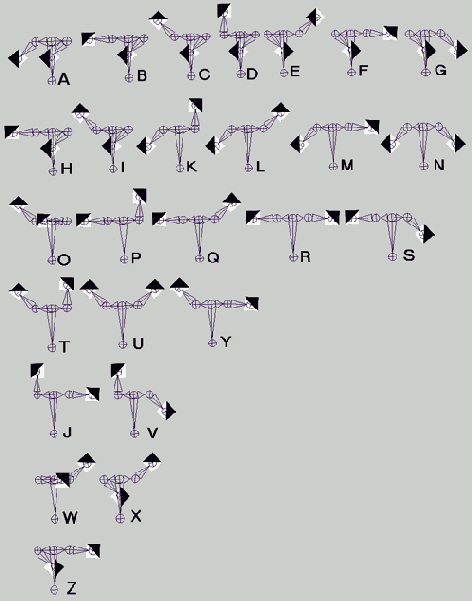
Теперь инструмент вращения будет останавливать движение рук через каждые 45 градусов.
Перед тем как приступить к нелинейной анимации, нам бы пришлось начать анимацию слова M-A-Y-A с изображения нейтральной позиции и установки здесь ключевого кадра. Затем мы бы вращали все участвующие в движении объекты для приведения их в положение, обозначающее букву М, и снова установили ключевой кадр. Потом опять вернулись бы в нейтральную позицию, задали ключевой кадр, выполнили бы Rotate (Поворот) для буквы А, ключевой кадр и т. д. Конечно, это самый прямой способ анимации слова. Однако, если вы работаете, скажем, над серией сюжетов для научной передачи о системе семафорных знаков и вам нужно было бы изобразить передачу огромного количества слов и предложений, использование процедуры, исключающей установку ключевых кадров, сэкономило бы вам много времени.
Вместо установки ключей мы создадим позы для каждой руки, изображающие все возможные варианты положений рук под углом 45 градусов, то есть целый алфавит. Создание этих поз не займет много времени, однако, когда оно будет завершено, работа над созданием анимации станет весьма приятной. Какое бы слово вам ни пришлось изобразить, просто подберите необходимые позы и соедините их в Trax Editor (Редактор Дорожек).
Для того чтобы использовать позы в Мауа, нам нужно создать персонажей из совокупности участвующих в анимации объектов. Персонаж в данном контексте не имеет ничего общего с трехмерными существами или личностью. Персонаж в Мауа - это просто набор различных атрибутов всевозможных объектов. Нам нужно создать такой набор, перед тем как использовать его атрибуты в нелинейной анимации. При создании клипа персонаж генерируется автоматически. Позы, однако, еще потребуют немного ручной работы. Итак, мы создадим два простых персонажа: один, состоящий из поворотов левой руки и флажка вокруг оси Z, другой, состоящий из поворотов правой руки и флажка вокруг оси Z.
- Выделите правый флажок (левый, если смотреть прямо из окна front) и правую руку. Убедитесь в окне Outliner (Схема сцены), что и рука, и многоугольник выделены.
- В окне Channel Box (Окно Каналов) выделите Rotate Z (Вращение вокруг оси Z).
- Откройте окно настроек для создания нового персонажа. Для этого нажмите клавишу F2 и выполните команду Character / Create Character Set Option Box (Персонаж / Создать Персонаж Окно Настроек) (см. рис. 6.3).
- Включите опцию From Channel Box (Из Окна Каналов), дайте персонажу имя и создайте его, нажав Create (Создать).
Во всплывающем меню в правом нижнем углу экрана вы увидите, что персонаж создан и активизирован. Это все, что вам нужно о нем знать. Теперь вы можете поработать с позами правой руки.
- Поверните правую руку так, чтобы она указывала прямо вниз.
- Если необходимо, поверните и правый флажок; постарайтесь поместить его в одно из положений семафора.
- Для этой нейтральной позиции создайте первую позу, выбрав Animate / Create Pose (Создать Анимацию / Создать Позу) (рис. 6.4). Дайте ей соответствующее имя.
- Создайте позы для каждого из поворотов на 45 градусов для правой руки и ее флажка.
Содержание раздела